华为手机怎样关闭锁屏密码,华为手机是如今市场上备受欢迎的手机品牌之一,其安全性能也备受用户关注,对于一些用户来说,锁屏密码可能会带来一些不便。华为手机的锁屏密码如何关闭或取消呢?关闭锁屏密码可以让用户在使用手机时更加便捷,同时也提高了手机的易用性。下面我们就来详细了解一下华为手机关闭锁屏密码的方法。
华为手机的锁屏密码如何关闭或取消
具体步骤:
1.打开华为手机,点击设置图标。
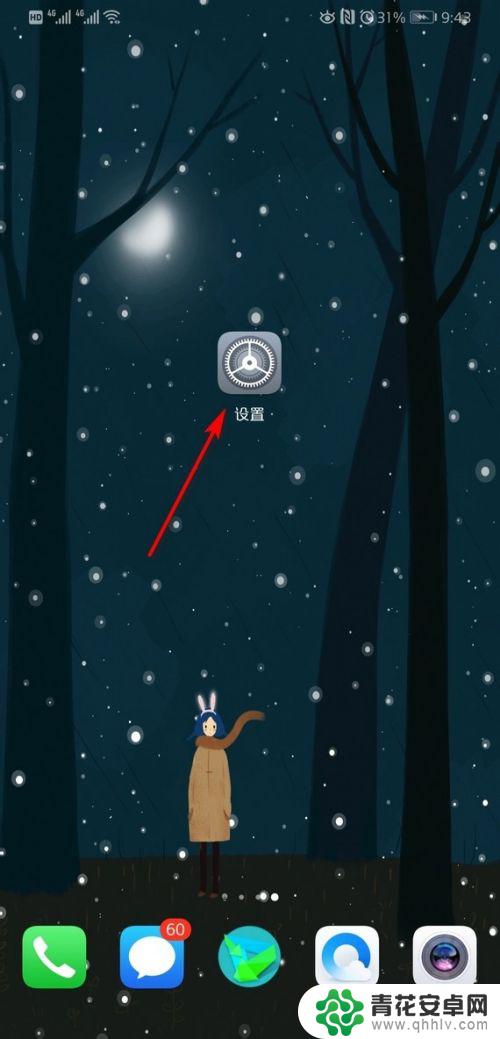
2.进入设置图标主界面,点击安全和隐私。
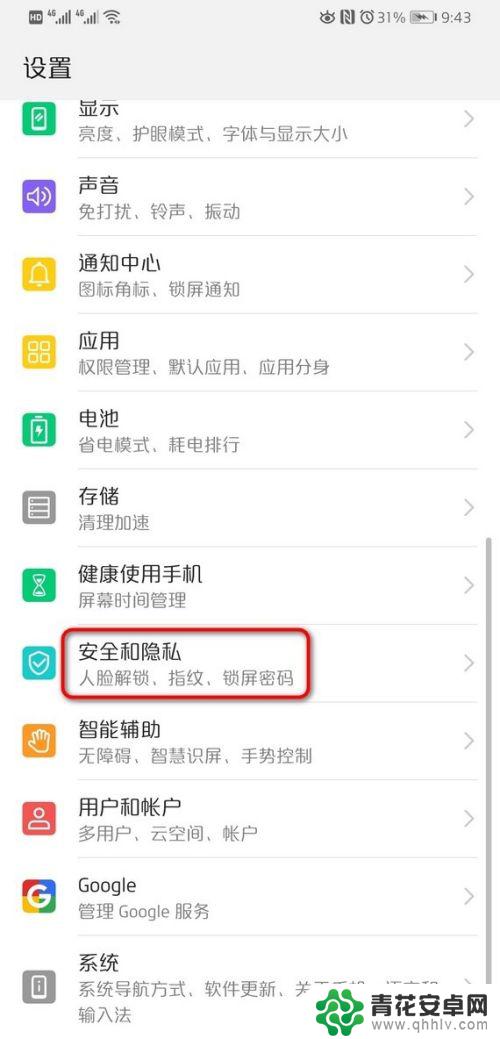
3.进入安全和隐私界面,点击锁屏密码。
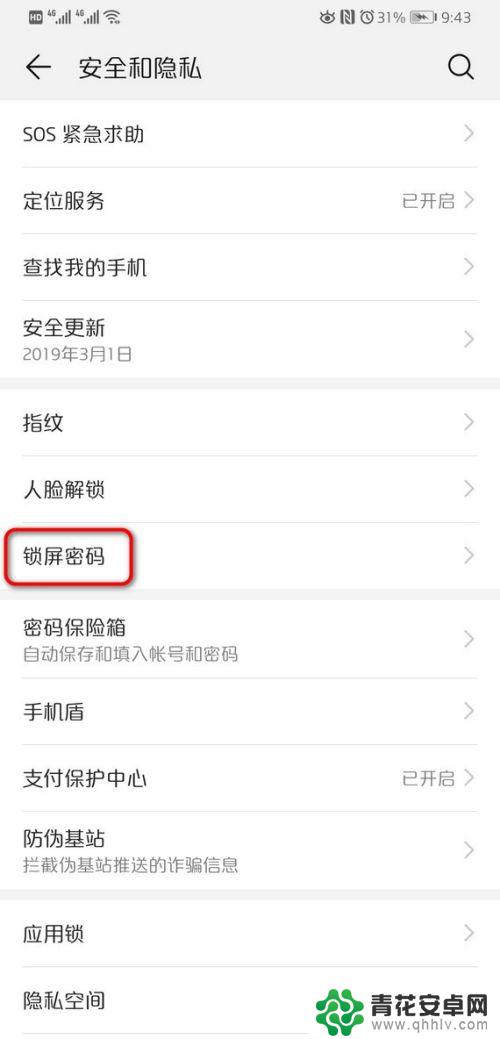
4.页面跳转到锁屏密码主界面,点击关闭锁屏密码。
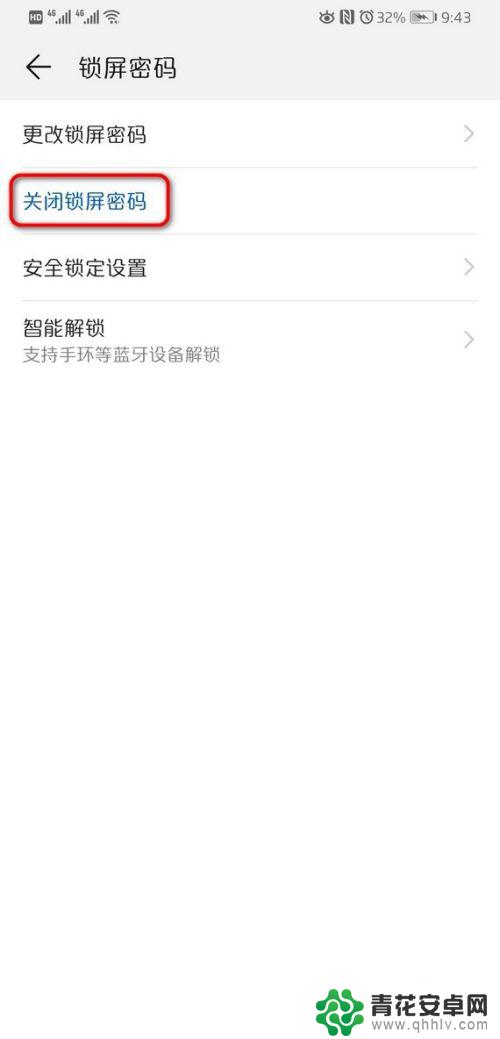
5.页面弹出关闭锁屏密码后,会清除指纹和人脸锁屏。点击关闭。
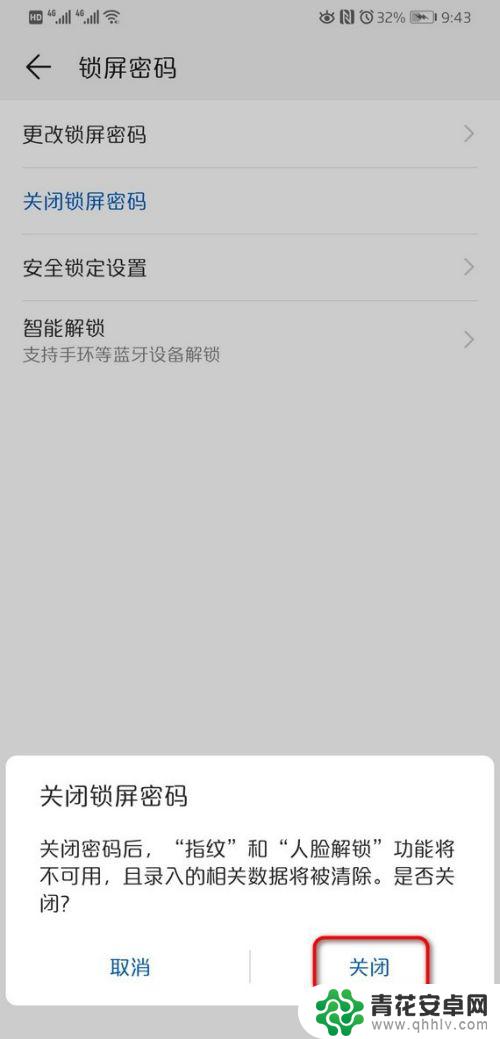
6.点击关闭之后,页面弹出密码输入框。输入锁屏密码。
密码输入成功后,页面返回到锁屏密码主界面。
点击设置锁屏密码,可以再次编辑密码。
密码输入框不能截图,这里就不像图片。
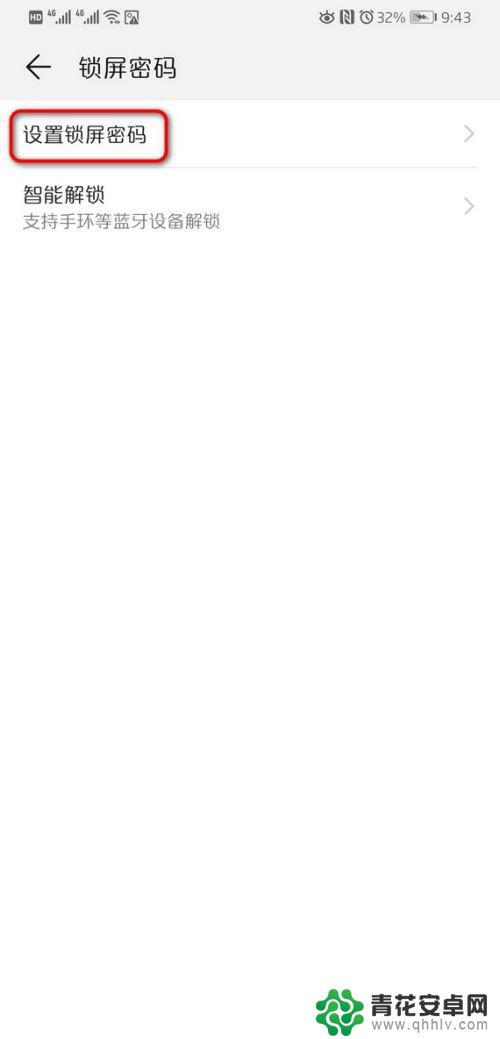
以上就是华为手机关闭锁屏密码的全部内容,有需要的用户可以按照以上步骤进行操作,希望能够对大家有所帮助。










